Ви помітили, що ваш iCloud сховище заповнюється підозріло швидко? Або ще гірше, можливо, у вас вже є "iCloud Пам’ять заповнена» на вашому телефоні, і ви не знаєте, що робити?
Керування вашим iCloud Зберігання може бути складним, особливо тому, що Apple надає своїм клієнтам лише 5 ГБ безкоштовного місця для зберігання. І якщо ви не хочете платити більше, вам доведеться розумніше розпоряджатися своїм місцем для зберігання.
Reddit це чудове місце, щоб дізнатися більше iCloud проблеми зберігання. Ось кілька публікацій на Reddit, які, я думаю, будуть вам цікаві. Перегляньте їх і приєднайтеся до обговорення!
У цій статті я розберу деякі реактивні та проактивні стратегії керування вашими iCloud простір для зберігання та переконайтеся, що ви використовуєте його найрозумнішим і найефективнішим способом.
Підсумок: як керувати сховищем на iCloud
- Проактивна стратегія управлінняs: вимкніть резервне копіювання, вимкніть резервне копіювання непотрібних програм iCloud, вимкніть бібліотеку фотографій і використовуйте My Photo Stream для зберігання фотографій і відео, а також знайдіть альтернативне рішення для хмарного зберігання.
- Реактивні стратегії управління: дізнайтеся, які файли займають найбільше місця у вашому iCloud зберігання та видаліть їх.
Що таке iCloud Зберігання?
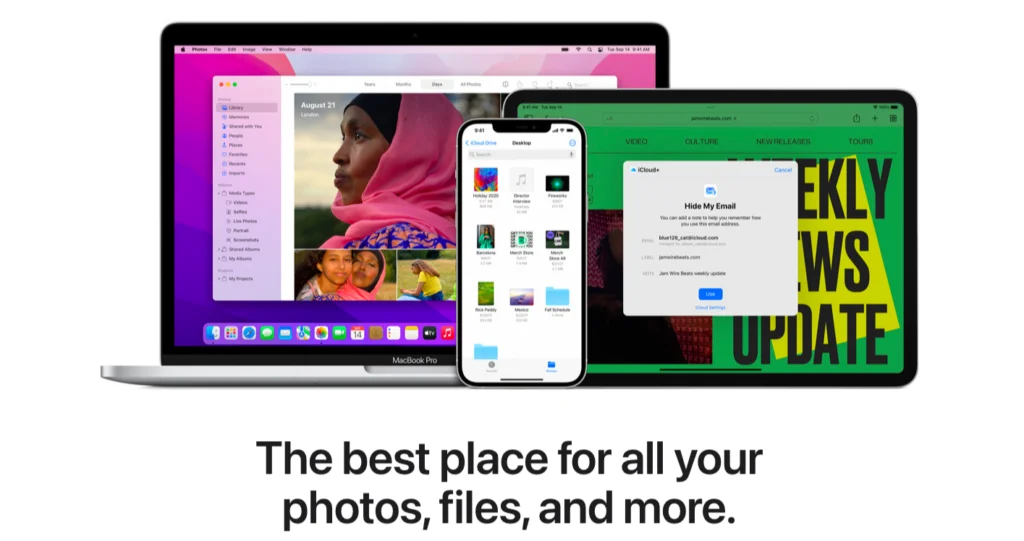
Якщо ви використовуєте iPhone, iPad або iPod touch, дуже важливо створити резервну копію свого пристрою, щоб уникнути втрати важливих даних.
Apple пропонує два варіанти резервного копіювання: резервне копіювання пристрою та iCloud резервні копії.
Резервне копіювання пристрою дозволяє зберігати резервну копію пристрою на жорсткому диску комп’ютера.
Між тим, iCloud резервне копіювання дозволяє автоматично створювати резервні копії вашого пристрою на ваш iCloud місце для зберігання.
За допомогою будь-якого варіанту ви можете відновити свій пристрій із резервної копії, якщо ви його втратите, оновите пристрій до нового або знадобиться стерти дані з нього.
Однак, якщо ви хочете видалити iCloud резервне копіювання, ви можете зробити це легко, керуючи своїм iCloud зберігання
Регулярне резервне копіювання вашого пристрою має важливе значення для збереження важливих файлів і даних, тому обов’язково заплануйте резервне копіювання та належним чином керуйте ним.
iCloud Сховище — це рідне інтегроване хмарне рішення Apple для зберігання даних. На всі пристрої Apple безкоштовно надається 5 ГБ iCloud зберігання
iCloud використовується як резервне копіювання хмарного сховища для низки інших продуктів і функцій Apple, у тому числі iCloud Резервне копіювання, iCloud Драйв, і iCloud Фотобібліотека.
Що це означає, що це будь-які файли, документи або резервні копії, які виконуються за допомогою цих функцій, займають місце у вашому iCloud Зберігання
А оскільки 5 ГБ – це зовсім небагато місця (особливо порівняно з такими конкурентами, як Google Диск, який постачається з 15 ГБ вільного місця), вам доведеться керувати своїм iCloud ретельно зберігайте, щоб не вистачило місця.
Тож без зайвих розмов, давайте розглянемо деякі проактивні та реактивні стратегії для керування та отримання максимальної віддачі iCloud зберігання
Те, що займає найбільше місця iCloud?
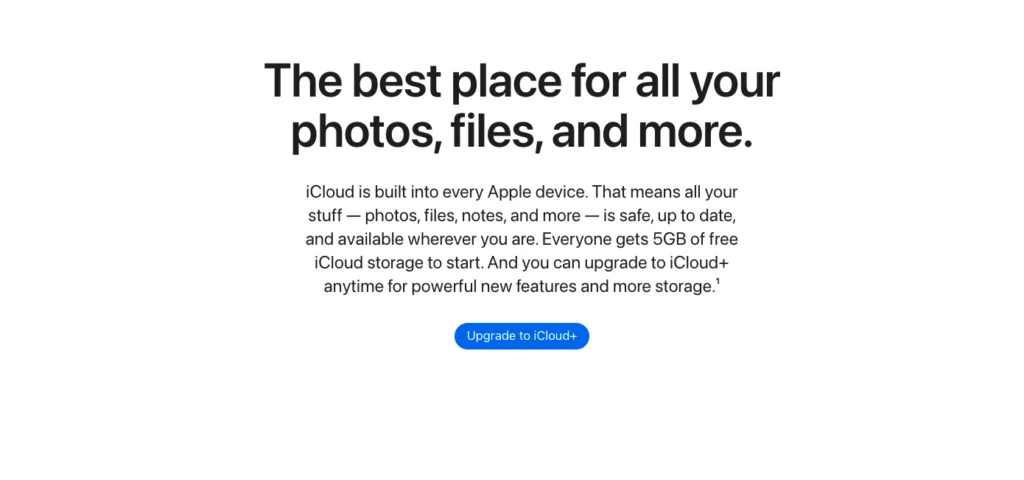
Фотографії та відеофайли разом із голосовими нагадуваннями можуть займати багато місця на вашому пристрої iCloud зберігання
Щоб керувати ними, ви можете використовувати iCloud Бібліотека фотографій для зберігання ваших фотографій і відеофайлів iCloud, що звільнить місце на вашому пристрої.
Крім того, видалення непотрібних файлів фотографій і відео може допомогти звільнити ще більше місця.
Якщо у вас є важливі голосові нагадування, які ви хочете зберегти, ви також можете створити їх резервні копії iCloud або перенесіть їх на свій комп’ютер.
Правильне керування файлами фотографій і відео, а також голосовими нагадуваннями може допомогти вам зберегти цінні iCloud місце для зберігання та збереження важливих даних.
Щоб зрозуміти, що займає найбільше місця iCloud, ми повинні подивитися на типи файлів, які зберігаються. Деякі типи файлів більші за інші, тому займатимуть більше місця у вашому сховищі.
Простіше кажучи, фотографії та відео, ймовірно, є причиною того, чому весь ваш простір таємничим чином зник.
Image та відеофайли займають a багато місця для зберігання та якщо ви налаштували резервне копіювання бібліотеки фотографій iCloud, це майже безсумнівно займе ваше сховище, особливо якщо ви знімаєте фотографії та відео з високою роздільною здатністю.
Інший дуже ймовірний винуватець - це резервні копії. Резервне копіювання – це функція iPhone, яка регулярно створює резервні копії всіх даних на вашому телефоні iCloud.
Ці дані зберігаються як один великий файл, тобто ви не можете отримати доступ до окремих елементів у ньому. Метою цієї функції є форма страхування: якщо щось трапиться з вашим телефоном, ви зможете відновити всі дані, які були на ньому на той момент.
Однак старі резервні копії займають a багато простору в iCloud, і оскільки це відбувається автоматично (якщо ви не зміните налаштування), це часто є причиною iCloud сховище заповнюється, користувачі не знають чому.
Коротше кажучи, будь-який файл або програму, для яких створюється резервна копія iCloud займає місце.
Якщо ви все ще не впевнені, що саме зберігається (або скільки місця воно займає, ви можете переглянути мій детальний огляд на які типи файлів займають найбільше місця iCloud для більш докладної інформації.
Як я можу заощадити або звільнити місце в iCloud?
Керуючи своїм iCloud пам’яті, важливо добре розуміти свій Apple ID і різні параметри, які можуть впливати на простір для зберігання.
Наприклад, використовуючи iCloud Диск може допомогти зберігати важливі файли в хмарі, звільняючи місце на жорсткому диску вашого пристрою.
Крім того, видалення старих текстових повідомлень і даних додатків, а також регулярне очищення папки смітника може допомогти звільнити ще більше місця.
Також важливо регулярно переглядати ваші системні параметри та налаштування, щоб переконатися, що ви використовуєте свій iCloud ефективне зберігання.
Використовуючи ці стратегії, а також параметри хмарного сховища, ви можете зберегти свій iCloud простір для зберігання під контролем і уникайте його нестачі.
Коли ви дізнаєтесь, що саме спричиняє брак місця для зберігання, ви зможете вирішити цю проблему.
На щастя, є багато речей, які ви можете зробити, щоб звільнити місце iCloud, а також економити простір і розумно його використовувати в майбутньому.
Ви можете керувати своїм iCloud за допомогою будь-якого пристрою Apple, але інструкції, які я надам у цій статті, стосуються саме керування iCloud через ваш iPhone.
Видаліть непотрібні файли та резервні копії

Якщо ви отримали страшний "iCloud Пам’ять заповнена». найшвидший спосіб вирішити проблему – видалити деякі файли з iCloud.
Це реактивна стратегія управління, тобто вона, швидше за все, не вирішить проблему в довгостроковій перспективі, але працюватиме нормально як швидке вирішення проблеми. Але перш ніж почати випадково видаляти речі, добре спочатку знати, які з ваших файлів займають найбільше місця.
На щастя, iCloud Зберігання дає змогу побачити простий розподіл за категоріями файлів того, що зберігається у вашому iCloud. Щоб отримати доступ до цієї інформації:
- Перейдіть до «Налаштування» та натисніть .
- Натисніть на "iCloud"
- Потім натисніть «Керувати сховищем»
Коли ви там, ви можете побачити графік у верхній частині сторінки, який показує, які типи файлів займають найбільше місця.
Одними з найвідоміших заповнювачів простору є файли відео та фотографій (з iCloud резервне копіювання бібліотеки фотографій) і резервне копіювання, яке регулярно створює резервні копії всіх даних на вашому телефоні iCloud.
Таким чином, має сенс видалити непотрібні фотографії, відео та резервні копії з iCloud це чудовий спосіб звільнити великі шматки місця для зберігання.
Щоб видалити фотографії та відео в iCloud:
- Перейдіть у програму «Фото».
- Натисніть «Фотографії».
- Натисніть «Вибрати» та торкніться фотографій або відео, які потрібно видалити
- Натисніть «Видалити» (піктограма кошика), а потім знову «Видалити фото» для підтвердження.
Якщо вам все одно потрібно звільнити більше місця (або ви просто не хочете мучитися з видаленням окремих фотографій і відео з iCloud), Ви можете спробувати видалення старих резервних копій:
- Перейдіть до Налаштування
- Виберіть , а потім натисніть «iCloud"
- Виберіть «Керування сховищем», а потім «Резервні копії»
- Натисніть резервну копію старого пристрою, а потім «Видалити резервну копію»
- Ще раз натисніть «Видалити резервну копію», щоб підтвердити.
Якщо така ідея видалення великих файлів даних змушує вас нервувати, не хвилюйтеся: оскільки ваш телефон регулярно створює резервні копії, ви не втратите жодної важливої інформації, якщо видалите старі.
Вимкніть автоматичне резервне копіювання програм
Після того, як ви визначили винуватців, що займають пам’ять, ви можете налаштувати свій iCloud налаштування. Це довгострокове, проактивне рішення, оскільки метою є запобігання сповіщення про повну пам’ять щоб не з’являтися знову якомога довше.
Під графіком ви повинні побачити список усіх програм і функцій, для яких виконується резервне копіювання iCloud. Ви можете використовувати перемикач, щоб увімкнути або вимкнути їх, залежно від ваших потреб і уподобань.
Як ми незабаром розглянемо, деякі з цих функцій є зайвими, і їх резервне копіювання в хмару справді не потребує. Це проактивна тактика керування сховищем, тобто вона заощадить ваш простір у довгостроковій перспективі.
Використовуйте мій фотопотік замість iCloud Photo Library
Один з головних недоліків Apple iCloud екосистема є надлишковою, тобто резервне копіювання фотографій і відеофайлів з iCloud Резервне копіювання бібліотеки фотографій виконується вдруге iCloud Резервне копіювання - обидва з яких займають місце в iCloud Зберігання
На щастя, є кілька способів уникнути цього: ви можете взагалі вимкнути резервне копіювання (або вимкнути syncз бібліотеки фотографій), або ви можете використовувати My Photo Stream.
Люблю iCloud Бібліотека фотографій, My Photo Stream – це ще один інструмент хмарного зберігання Apple, який зберігає ваші фотографії та відео.
Ви можете отримати доступ до My Photo Stream з будь-якого пристрою Apple, але на відміну від Photo Library, My Photo Stream не використовує iCloud. Це означає, що файли, збережені в My Photo Stream, не зараховуються до ваших iCloud обсяг зберігання.
Щоб отримати доступ до My Photo Stream на вашому пристрої Apple, просто перейдіть до Photos > Albums > My Photo Stream.
Ви можете налаштувати свій iPhone на sync кожного разу, коли він під’єднується до Wi-Fi, і ваші фотографії зберігатимуться в безпеці iCloud зберігання
Єдиним потенційним недоліком є те, що My Photo Stream сумісний лише з пристроями iOS 8 або новішої версії, тож якщо ваш пристрій старіший, це рішення не застосовується.
Чи існують інші варіанти зберігання?
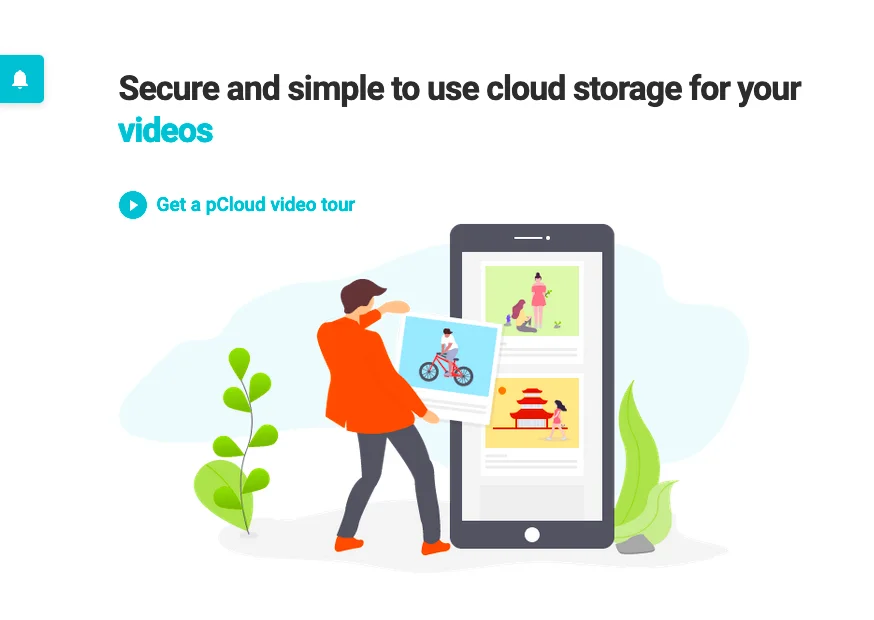
Якщо ви є користувачем Apple, ви, ймовірно, знайомі з iCloud зберігання
Однак із зростаючим обсягом даних, які ми створюємо та зберігаємо, це легко iCloud місце для зберігання, щоб швидко заповнити.
Коли ваш iCloud сховище заповнене, це може спричинити такі проблеми, як невдале резервне копіювання, неможливість зберегти нові файли та багато іншого.
На щастя, є способи впоратися iCloud зберігання та звільнення місця.
Ви можете видалити непотрібні файли або оновити свої iCloud план зберігання, щоб збільшити обсяг пам’яті облікового запису. Якщо ви не хочете витрачати більше грошей, ви також можете оптимізувати свій iCloud використання сховища для кращого керування iCloud зберігати та тримати під контролем.
Отже, стежте за своїм iCloud простір для зберігання та вживайте заходів для керування ним, перш ніж ваш iCloud сховище стає занадто повним.
Так! Якщо ви розчаровані iCloud але (справедливо) не хочу повністю відмовлятися від хмарного сховища, не потрібно хвилюватися: у вас є багато варіантів.
Ринок хмарних сховищ вибухнув за останнє десятиліття, і більшість постачальників хмарних сховищ пропонують програми, сумісні з мобільними пристроями, які спрощують sync зберігання на всіх ваших пристроях і керування файлами з телефону.
pCloud є одним із найкращих хмарних сервісів зберігання завдяки низьким цінам, чудовим функціям безпеки, таким як шифрування на стороні клієнта та конфіденційності з нульовою інформацією, а також ДУЖЕ доступним довічним планам.
Постачальники хмарних сховищ, наприклад pCloud, Sync.com, Iceddrive, І навіть Google привід, пропонують герметичну безпеку, розширені функції співпраці та спільного використання, а також більше місця за помірними цінами.
Ви могли завжди платити за більше місця та розширені функції від iCloud, але варто трохи поекскурсувати по магазинах і перевірити, чи може інший варіант вам більше підійти.
Підсумки
Керувати своїм iCloud зберігання, важливо бути проактивним. Apple надає своїм клієнтам лише 5 ГБ вільного місця, а це означає, що вам доведеться обережно ним керувати, інакше його швидко вичерпається.
Керування програмами, у які створюються резервні копії iCloud і використання альтернативних програм, таких як My Photo Stream, для зберігання фотографій – це чудові проактивні стратегії збереження місця для зберігання в iCloud.
Однак, якщо у вас закінчилося місце, і ви отримали "iCloud Пам’ять заповнена», то вам потрібно застосувати певну тактику реагування, щоб вирішити проблему. До них відноситься видалення старих резервних копій, файлів і документів, що зберігаються в iCloud звільнити місце.
iCloud Інколи зберігання може здаватися складним, але якщо трохи дослідити та зусиль, керування ним може бути легким.

